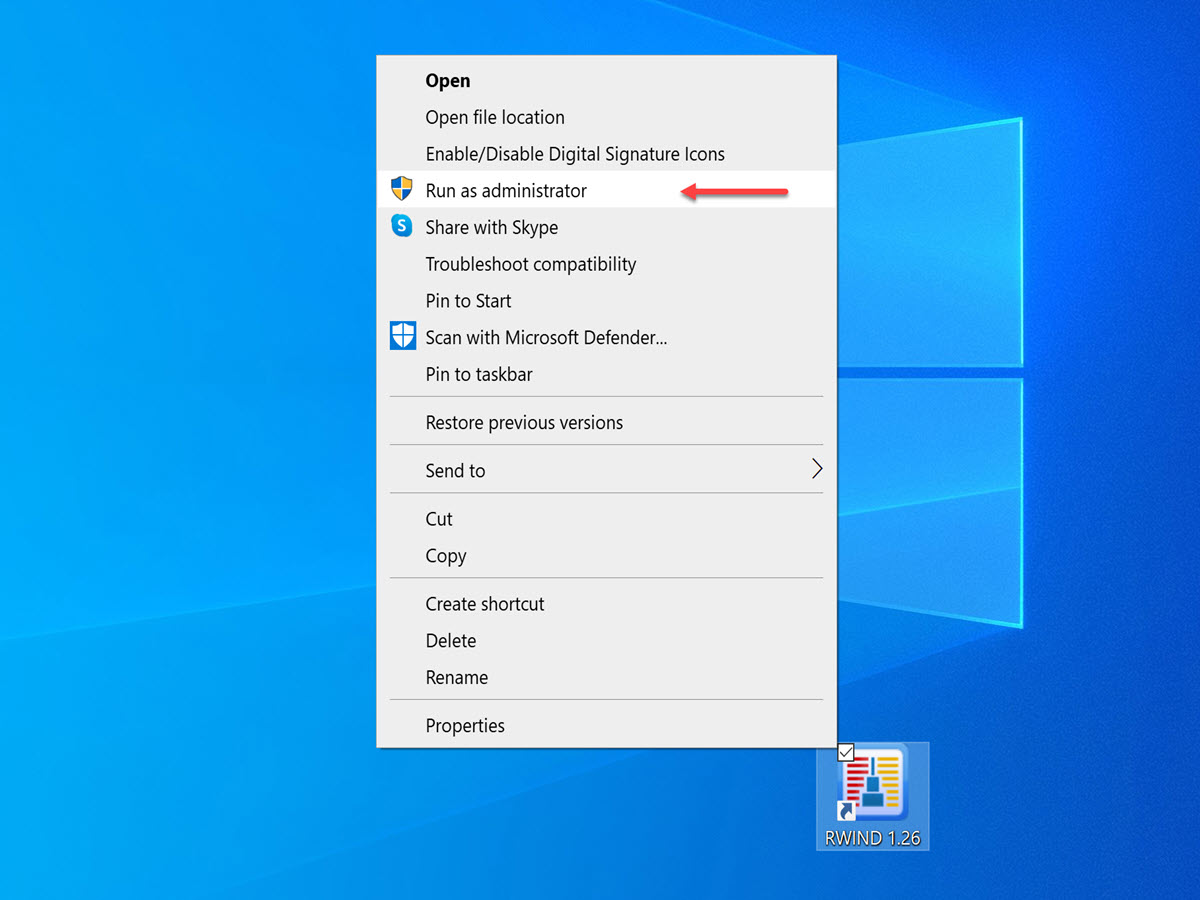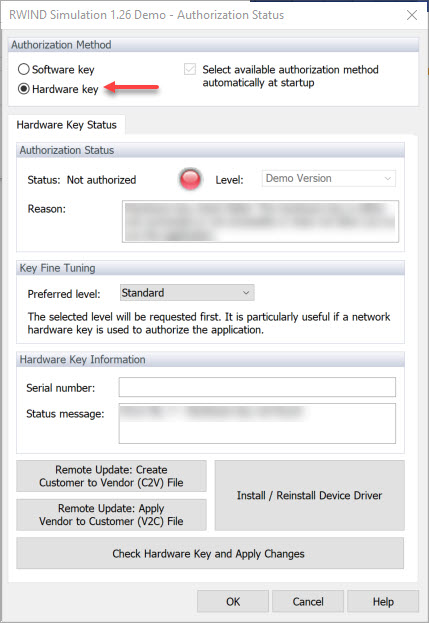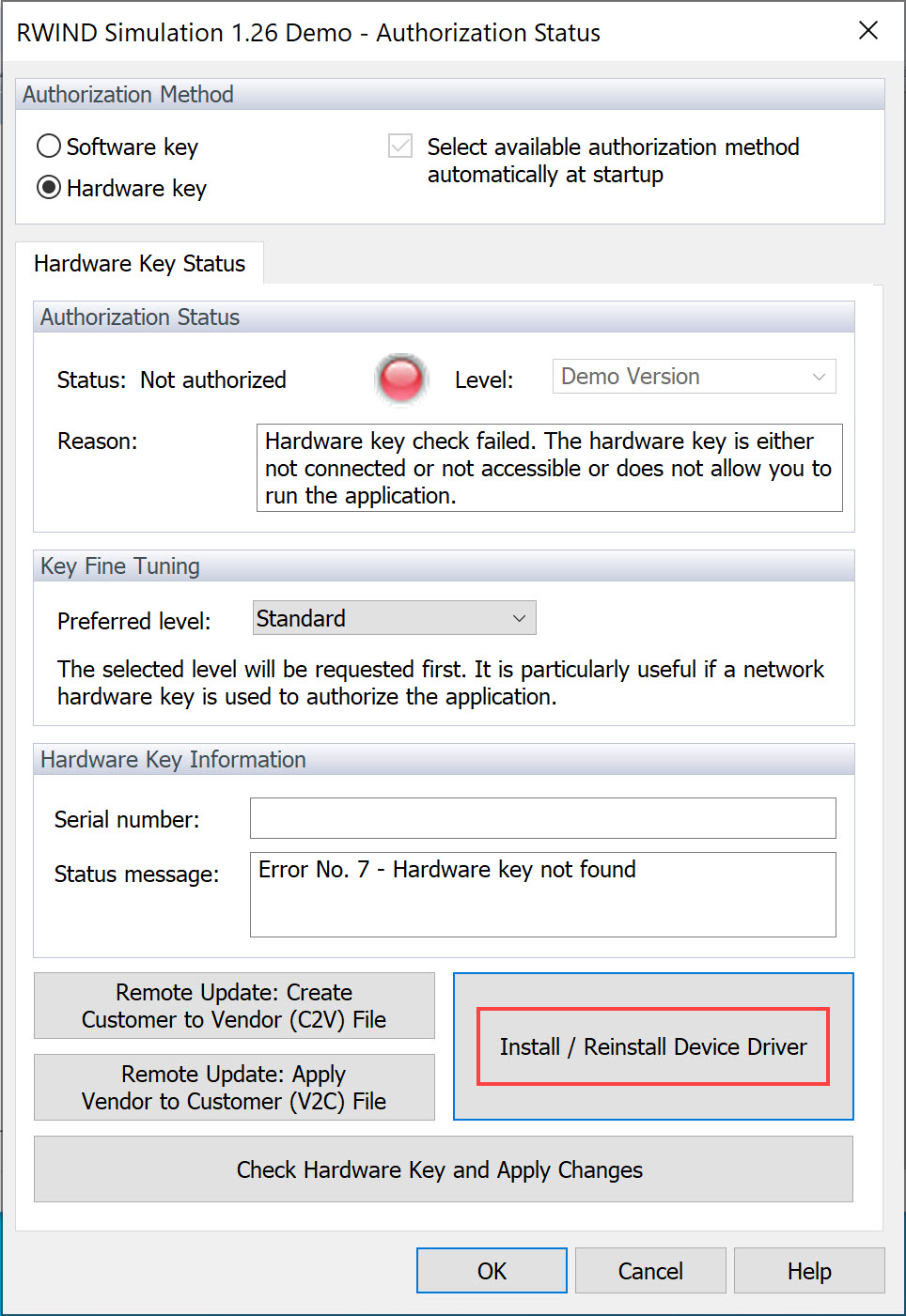Программа RWIND Simulation защищена от несанкционированного использования. Программа может быть авторизована с помощью однопользовательского или сетевого аппаратного ключа. Однако для этого нужно, чтобы однопользовательский аппаратный ключ вставлен в локальный/сетевой ключ на сетевом компьютере. Этот FAQ также относится к RWIND 2.
Для этого действуйте следующим образом:
1. И наконец запустите программу RWIND Simulation от имени администратора. Просто щелкните правой кнопкой мыши по иконке RWIND Simulation и выберите возможность «Запуск от имени администратора».
2. Нажмите кнопку «Активировать сейчас», чтобы подтвердить проверку авторизации.
Затем появится диалоговое окно «Статус авторизации RWIND Simulation 1.xx Демо».
3. Затем в диалоговом окне «Статус авторизации программы RWIND Simulation 1.xx Демо» выберите в разделе «Способ авторизации» возможность «Аппаратный ключ».
4. Для авторизации программы RWIND Simulation с помощью аппаратного ключа требуется установленный драйвер аппаратного ключа на компьютере, на котором вы хотите запустить RWIND Simulation. Поскольку многие другие программы (RSTAB, RFEM и т.д.) используют аналогичную технологию защиты программного обеспечения, данный драйвер устройства во многих случаях уже установлен на компьютере. Правильное использование пакета драйверов можно проверить на местном веб-сайте http://localhost:1947/_int_/diag.html(http://localhost:1947/_int_/diag.html). Если там отображается работающий драйвер, тогда никаких действий не требуется, и вы можете перейти к следующему пункту.
В противном случае необходимо установить соответствующий драйвер с помощью функции «Установить/переустановить драйвер устройства».
5. Только убедитесь, что однопользовательский аппаратный ключ подключен к локальному компьютеру, а сетевой аппаратный ключ - к сетевому компьютеру.
6. После завершения инициализации ключа арматуры, авторизуйте программу RWIND Simulation с помощью функции «Проверить ключ арматуры и применить изменения» и нажмите кнопку «OK», чтобы закрыть диалоговое окно.
Данный процесс можно в любое время выполнить на другом компьютере с установленной версией программы RWIND Simulation. Для успешной авторизации необходимо только убедиться, что либо однопользовательский аппаратный ключ подключен к соответствующему компьютеру, либо что сетевой аппаратный ключ, подключенный к сетевому компьютеру, имеет свободные лицензии.